Indholdsfortegnelse:
- Trin 1: Ting der er nødvendige
- Trin 2: Start dine 3D -udskrifter
- Trin 3: Tilslut LCD -skærmen
- Trin 4: Første test
- Trin 5: Knapper, summer og bevægelsessensor
- Trin 6: Sæt det sammen
- Trin 7: Power & Covers
- Trin 8: Sådan bruges
- Trin 9: Tak

Video: Automatisk stopur: 9 trin

2024 Forfatter: John Day | [email protected]. Sidst ændret: 2024-01-30 08:27


Denne instruktør viser dig, hvordan du bygger et automatisk stopur. Fordi løb er sjovt, men nogle gange har du ikke nogen med dig, der kan tidsbestille dig. Jeg forsøgte at holde det så enkelt, billigt og præcist som muligt. Du behøver ikke en fjernbetjening eller lignende. Det er en enhed. Jeg håber, at du kan følge denne instruks, og jeg vil sætte pris på nogle tilbagemeldinger. Glad sprint, løb og bygning.
Trin 1: Ting der er nødvendige
Materiale:
1 x Arduino Uno
1 x summer (jeg brugte en 28 mm: AL-28W01-PT)
1 x LCD (16 x 2; der fungerer med flydende krystalbiblioteket)
3 x knapper med en diameter på 7 mm (du kan bruge større, hvis du borer hullerne ud)
1 x Bevægelsessensor HC-SR501
5 x 3 mm skruer
1 x afbryderknap, der passer i et hul på 1,8 cm x 1,15 cm
2 x batteriholder til 2xAA
- ben og stik til arduino og LCD
- ledning
Værktøjer:
- (varm) lim
- 3D -printer (ikke nødvendig)
- skruetrækker
- loddekolbe
- lodde
- tang
Trin 2: Start dine 3D -udskrifter



Udskrifterne kommer til at tage et stykke tid, så det første trin er at få dem i gang. Jeg bruger en laghøjde på 0,2 mm. Støtte er kun nødvendig for hoveddelen. Du kan også bygge sagen af andre materialer som træ, men hvis du har adgang til en 3D -printer, skal du bruge den. Det eneste du skal huske på er bevægelsessensorens orientering.
Trin 3: Tilslut LCD -skærmen
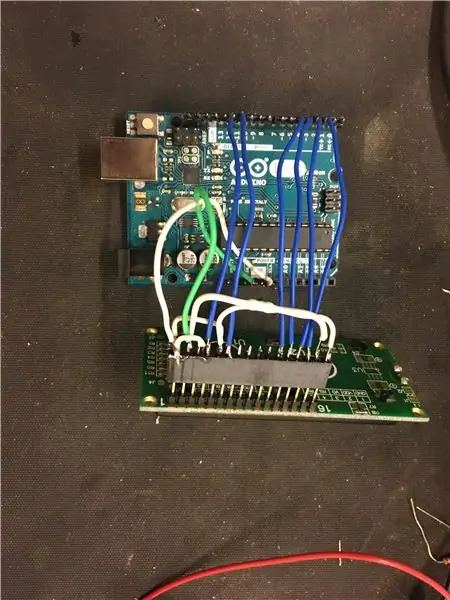
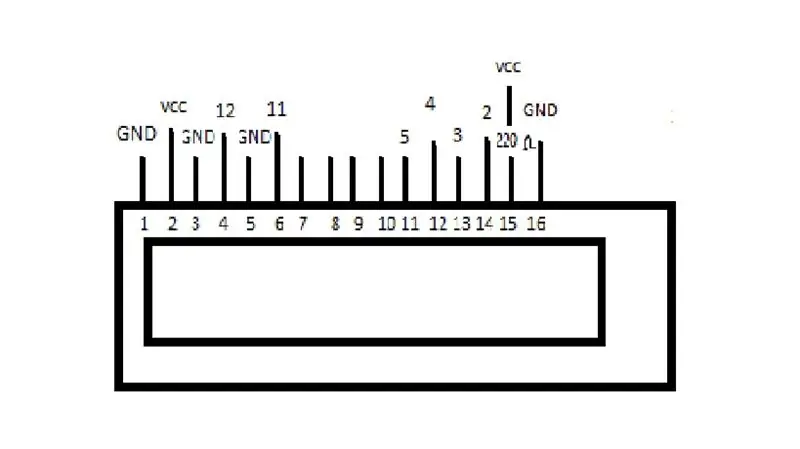
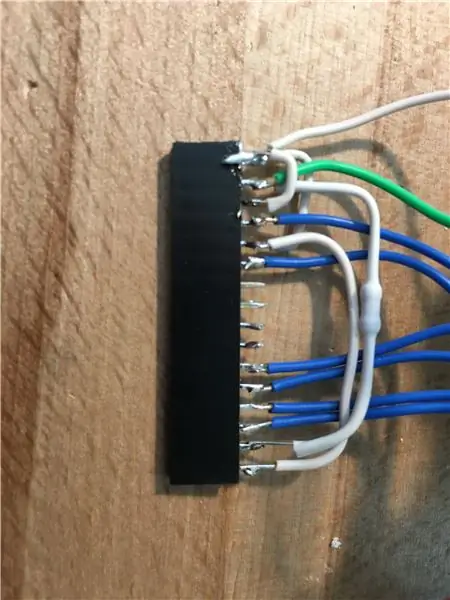
Lad os få lodning. Sæt overskrifter i arduino og stikkontakter på LCD'et. Led dem op i henhold til ledningsdiagrammet. Tag dig god tid, og sørg for, at ingen kontakter er forbundet. Ledningslængden fra LCD'en til arduinoen skal være omkring 70 mm (2,75 tommer). Jeg lagde modstanden (220 ohm) i varmekrympeslange og loddet direkte til portene for at spare plads og gøre det enkelt.
Trin 4: Første test

Det næste trin er at indlæse koden og se, om LCD'et fungerer. Det skal vise "startskærmen". Hvis det ikke kontrollerer dine ledninger, og hvis din upload af koden til arduino fungerede. Du er velkommen til at ændre koden til dine personlige præferencer og tilføje dine egne ideer.
Trin 5: Knapper, summer og bevægelsessensor

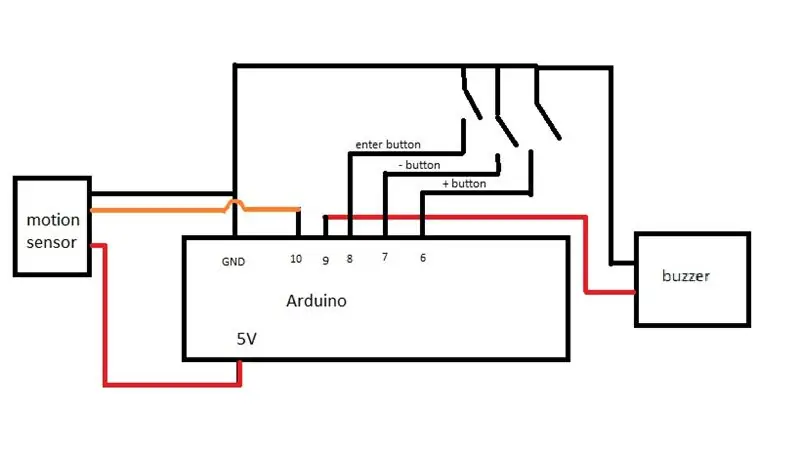
Nu er det tid til at lodde knapper, summer og bevægelsessensor til arduinoen. Summeren behøver ikke at være nøjagtig den samme. Du kan endda bruge flere mindre og koble dem parallelt (de skal være 3V-5V).
Følg blot ledningsdiagrammet for alle komponenterne. Ledningslængden skal være omkring 50 mm (2 tommer) for sensoren og summeren. Kontakterne skal have en ledningslængde på 80 mm (3.15 tommer) for at give en vis slaphed, når stopuret åbnes. Tag igen din tid og tjek for fejl.
Hvis du nu starter stopuret, skal du høre nogle bip, og du skal kunne navigere gennem menuen med + og - knapperne og ændre værdier med den midterste knap.
Trin 6: Sæt det sammen

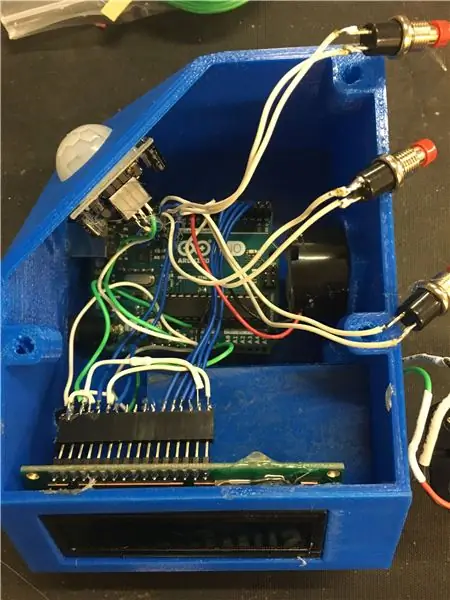
Nu er det tid til at sætte elektronikken i kroppen. Nogle huller i kroppen har sandsynligvis brug for lidt slibning og behandling med en kniv for at få tingene til at passe.
Tag LCD -skærmen ud, og placer den i åbningen. Brug lidt varm lim til at fastgøre den. Derefter kan du sætte det interne batteridæksel på plads med noget superlim. Skub arduinoen i hullet i en vinkel, og sæt den derefter ned på standoffs. Det er ligegyldigt, om noget bremser af, da du kan sikre det med lidt varm lim. Du kan nu tilslutte LCD'et. Summeren kan simpelthen trykkes i hullet. Hvis du bruger en mindre summer, skal du blot sikre den med lidt varm lim. Knapperne kan skrues i topdækslet. Knap 6 går til venstre, knap 8 i midten og knap 7 til højre. Bevægelsessensoren kan trykkes i hullet og også fastgøres med lidt varm lim.
Trin 7: Power & Covers

Vi har stadig brug for noget anden strøm end via USB -porten. Til at lave en batteriholder brugte jeg to 2xAA batteriholdere. Bare lim dem til hinanden og tråd op i serie. (et sort kabel til et rødt kabel) De to andre kabler går gennem hullet på bagsiden af batterirummet. Den sorte får forbindelse til en jordport på arduinoen. Den røde går gennem hullet til afbryderen. Sørg for at efterlade lidt slap, så pakken kan trækkes ud for at skifte batterier.
Nu er det tid til afbryderen. Lod en rød ledning til "Vin" -porten på arduinoen (længde: 65 mm / 2,58 tommer). Den anden ende går også gennem hullet til afbryderen. Nu kan du lodde de to ledninger til kontaktens to terminaler og sætte det i hullet. (Fastgør det om nødvendigt med lim)
Du kan også drive stopuret med en powerbank via USB -porten på siden.
Skru nu toppen og batteridækslet på, og du er FÆRDIG!
Trin 8: Sådan bruges
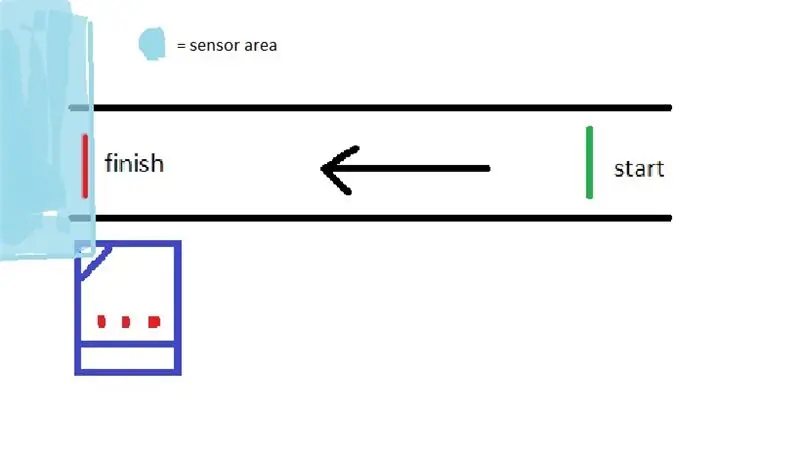
Det håber ikke, at bygningsoplevelsen var for dårlig. Tillykke, hvis du har klaret det med succes.
Men hvordan fungerer det?
Knappen til venstre er minus -knappen. Den i midten er den vigtigste enter -knap. Den til højre er plusknappen.
Du kan navigere gennem menuen med +/-. For at ændre en værdi skal du trykke på enter og ændre den med +/-.
Startdistance: Det er den direkte afstand at starte. Det er der for at kompensere lydhastigheden, da uret bipper, når du skal starte, og signalet kommer med en forsinkelse.
Startforsinkelse: Det er den tid, du har brug for at gå til starten og gøre dig klar, når du har aktiveret uret.
Lydstyrke: Du gættede rigtigt … det styrer lydstyrken.
Nu hvor du har indsat alle dine parametre, placerer du stopuret ved målstregen og trykker på enter. Det tæller din forsinkelsestid ned og bipper 3 gange, når du har 10 sekunder tilbage, 2 gange, når du har 5 sekunder tilbage og en sidste, høj tid, når du skal starte. Når bevægelsessensoren udløses, eller der trykkes på enter -knappen, stopper stopuret og viser den nødvendige tid.
Godt løb:-)
Trin 9: Tak
Tak fordi du læste min Instructable. Hvis du faktisk lavede stopuret, er det endnu bedre og helt sikkert skrive en kommentar. Hvis du har spørgsmål eller problemer, så lad mig det vide. Jeg hjælper gerne.
Anbefalede:
Arduino Leonardo stopur: 3 trin

Arduino Leonardo Stopur: Kredit: https://www.instructables.com/id/Arduino-Stopwatch…Dette stopurdesign stammer fra linket ovenfor, som er et stopur, der tæller fra 1, hvorimod dette tæller ned fra 60 sekunder . Det meste af den kode, jeg har brugt, følger originalen
Enkelt CloudX M633 digitalt stopur: 4 trin

Simple CloudX M633 Digital stopur: I dette projekt skal vi lave en version af et digitalt ur, der kan registrere timer, minutter og sekunder, ligesom et stopur på din mobiltelefon! Vi vil bruge en LCD til at vise tiden
Arduino Project - Stopur: 3 trin

Arduino Project - Stopur: Dette stopur kan bruges til at time alt, hvad du vil, f.eks. Tid, det tager at afslutte en opgave eller give dig selv pres på den tid, der bruges til at afslutte et værk. Lysdioderne hjælper brugeren med tydeligt at kende tidspunktet for start og stop.Dette projekt startede
Arduino stopur ved hjælp af I2C LCD: 5 trin

Arduino stopur Brug af I2C LCD: I dette projekt vil jeg lære dig at bruge et LCD -display og en Arduino som et interaktivt stopur. Når dit projekt er færdigt med den angivne kode, skal det ligne billedet ovenfor. Gå til næste trin for at lære, hvor du skal starte
Sådan laver du et stopur ved hjælp af Arduino: 8 trin (med billeder)

Sådan laver du et stopur ved hjælp af Arduino: Dette er et meget simpelt Arduino 16*2 lcd display stopur ……….. Hvis du kan lide denne instruerbare, kan du abonnere på min kanal https://www.youtube.com /ZenoModiff
